Wykrywanie scen to bardzo przydatna technika, która pomaga automatycznie dzielić wideo przy zmianach na klipy podrzędne. Gdy chcesz zsynchronizować ścieżki audio i wideo w filmie lub wyciąć niechciane klipy, automatyczne wykrywanie scen bardzo ci pomoże, ponieważ po wykryciu scen możesz szybko znaleźć i skupić się tylko na tych scenach, które chcesz.
Chociaż wiele programów do edycji wideo obsługuje automatyczne wykrywanie scen, takich jak FFmpeg, FCP lub Adobe Premiere, często są one skomplikowane. Więc tutaj chcę podzielić się potężnym i łatwym w użyciu oprogramowaniem do wykrywania scen wideo:Wondershare Filmora. Dzięki niemu wystarczy jedno kliknięcie, aby wykryć zmianę sceny i załadować na oś czasu w celu wygodnej edycji. Pobierz, aby spróbować!
Podziel wideo z automatycznym wykrywaniem scen
1. Importuj swoje filmy
Po uruchomieniu tego programu wybierz Nowy projekt . Następnie kliknij Importuj aby załadować źródłowe filmy wideo do albumu użytkownika. Po pomyślnym załadowaniu zostaną wyświetlone jako miniatury.
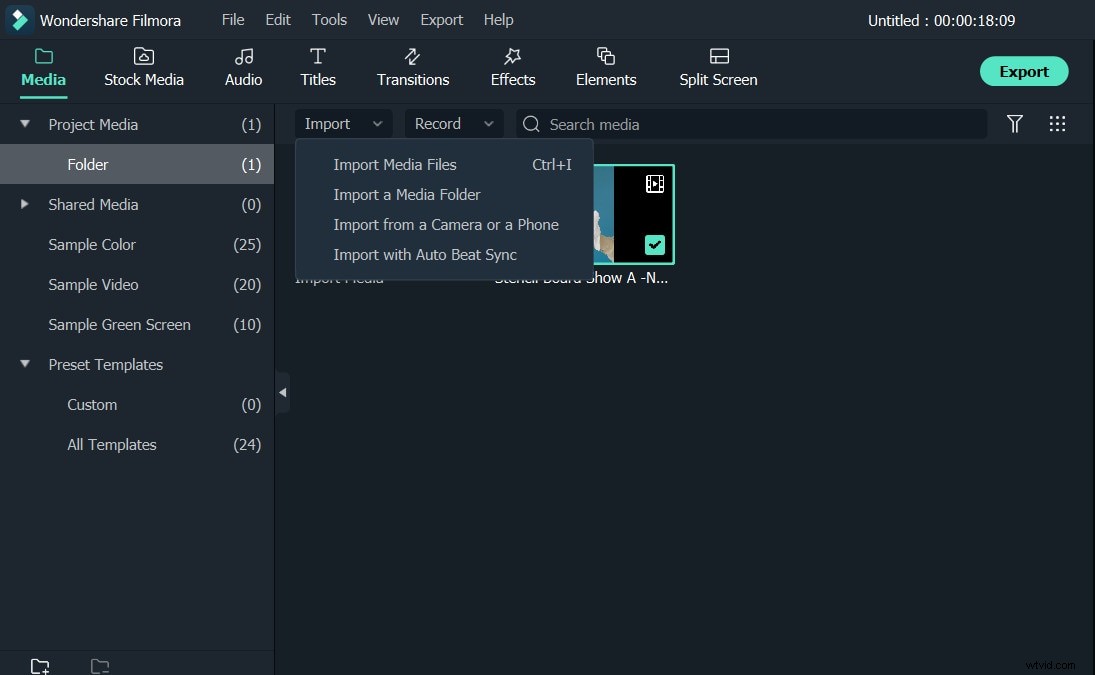
2. Automatyczne wykrywanie scen jednym kliknięciem
Następnie zaznacz klip wideo w albumie użytkownika, kliknij go prawym przyciskiem myszy i wybierz Wykrywanie scen . W wyskakującym oknie dialogowym po prostu kliknij DETECH aby rozpocząć automatyczne wykrywanie scen. Teraz widzisz, że ten program zaczyna wykrywać zmiany scen i umieszczać wszystkie różne klipy podrzędne w prawym oknie. Po zakończeniu możesz dwukrotnie kliknąć dowolny segment wideo, aby wyświetlić podgląd i usunąć niechciane elementy, nie naruszając innych. Na koniec kliknij DODAJ DO OSI CZASU aby załadować je na osi czasu.
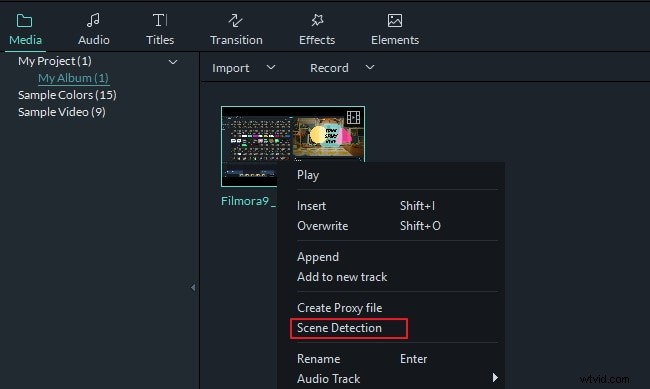
3. Edytuj i ulepszaj wideo w kilka minut (opcjonalnie)
Po automatycznym wykryciu scen możesz przejść do wszystkich typowych edycji, takich jak przycinanie, obracanie, przycinanie, dzielenie, dodawanie muzyki w tle, nagrywanie narracji, zmiana głośności, szybkość odtwarzania i inne. Możesz także ulepszyć swój film za pomocą oszałamiających przejść, tytułów, wstępów / napisów końcowych, efektów obrazu w obrazie, animacji, aby uczynić go bardziej dopracowanym i profesjonalnie wyglądającym.
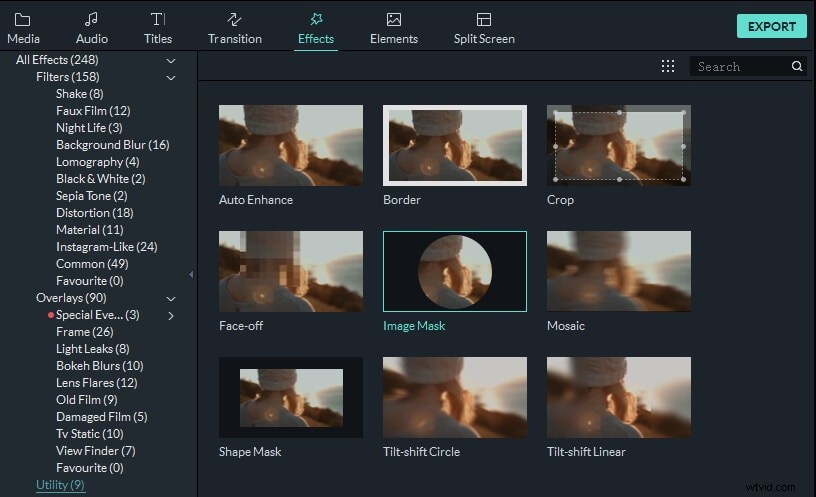
4. Zapisz i udostępnij swoje dzieło
Teraz wyświetl podgląd filmu i kliknij EKSPORTUJ jeśli jesteś zadowolony z wyniku. Następnie wybierz sposób na wyjście wideo. Oto kilka opcji dla Ciebie.
- Zapisz na swoim komputerze:wybierz format spośród wielu popularnych opcji formatu, aby zachować wysoką jakość oryginalnych plików.
- Graj na swoich telefonach komórkowych lub tabletach:przejdź do Urządzenia i wybierz zoptymalizowany format, aby uzyskać najlepsze wrażenia podczas odtwarzania.
- Opublikuj w YouTube:kliknij YouTube i wypełnij informacje o swoim koncie, aby udostępnić je znajomym i rodzinie bezpośrednio z tego programu.
- Nagraj na DVD:Konwertuj swoje dzieło na DVD w kilka minut, aby odtwarzać je na telewizorze szerokoekranowym.
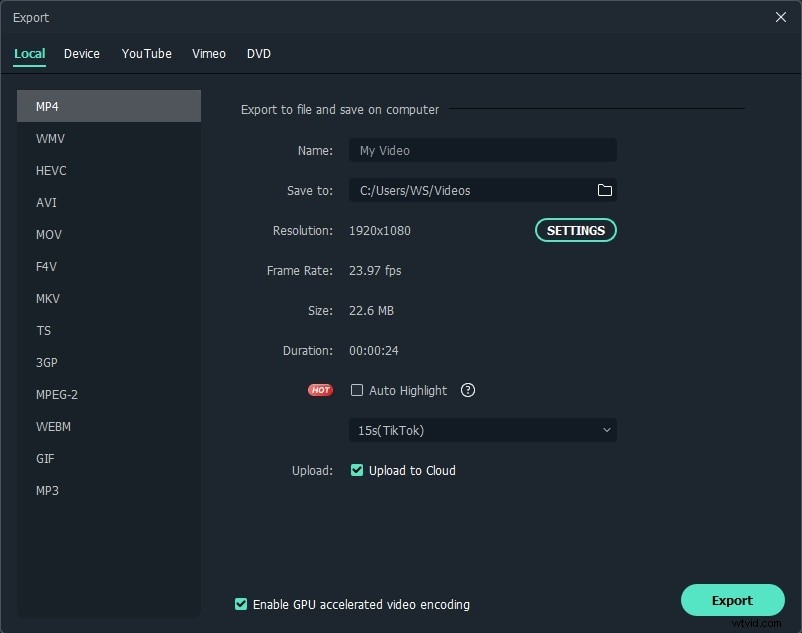
Wniosek
Widzisz, edycja wideo jest bardzo łatwa dzięki automatycznemu wykrywaniu scen. Jeśli chcesz poznać więcej funkcji Filmora, sprawdź ten film poniżej i pobierz go!
